相信使用过win10这款操作系统的用户,遇到过黑屏的现象,而导致Windows10出现黑屏的原因也有非常的多,今天小编就来给各位小伙伴们介绍一些常见的情况以及解决办法。
自Windows10系统发布后,有许多的用户都将操作系统升级到了Windows10系统。但有不少的用户在将系统升级成win10后都遇上了点问题,比如win10开机黑屏这个问题。那么遇上这个问题是该怎么解决呢,今天小编就和大家一起探讨一下win10黑屏的解决方法。
1,开机的时候一直按F8直到进入安全模式
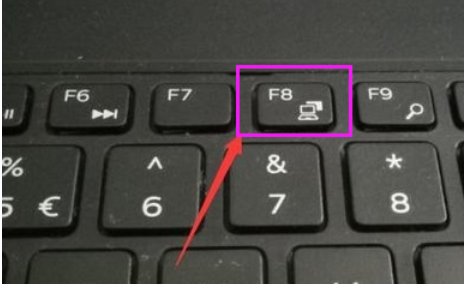
win10开机黑屏电脑图解1
2,进入到win10的安全模式。
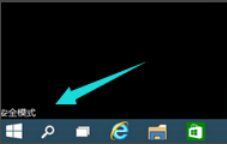
win10黑屏电脑图解2
3,进入这个地方

开机黑屏电脑图解3
4,按快捷键“win + R”打开运行输入框,输入cmd。
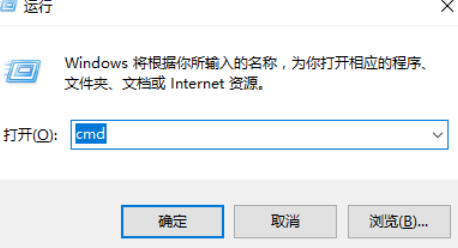
win10开机黑屏电脑图解4
5,在该界面,输入msconfig
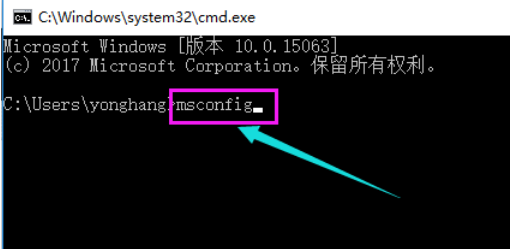
win10电脑图解5
6,找到这个常规,清除加载启动项
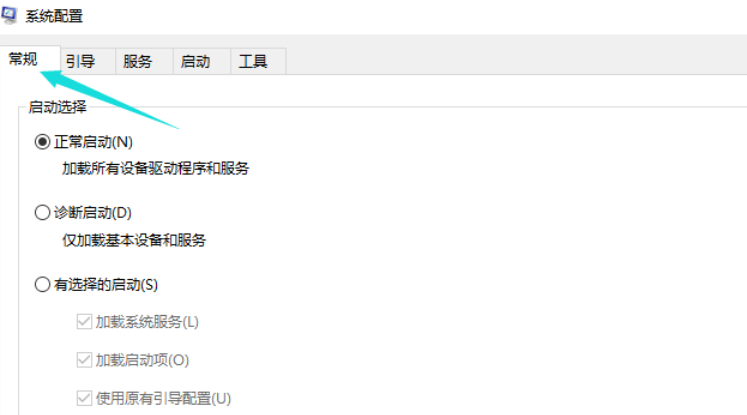
win10开机黑屏电脑图解6
7,点击“启动”界面。
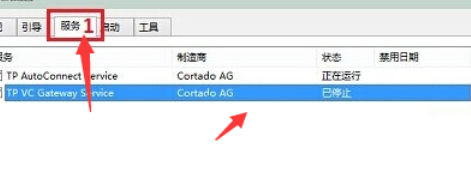
win10电脑图解7
8,勾选禁止启动任务管理器,按下回车键。再重启系统。
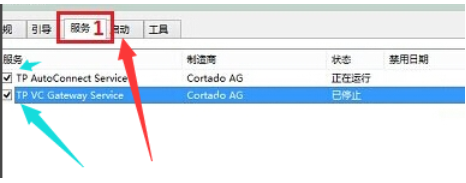
win10黑屏电脑图解8